Tipărirea cu gestionarea culorilor în r2018 imprimantă foto Epson Stylus
Despre gestionarea culorilor
Pentru a obține caracteristici de potrivire a culorilor între dispozitive într-un sistem de gestionare a culorilor utilizează fișiere care descriu spațiile de culoare ale dispozitivelor numite „Profil“ (profil). (Aceste fișiere sunt, de asemenea, numite profiluri ICC.) Profil dispozitiv de intrare este denumit profil de intrare (sau profil sursă), și un dispozitiv de ieșire, cum ar fi o imprimantă, este denumit profil de imprimantă (sau profil de ieșire). Pentru fiecare tip de suport în driver-ul imprimantei pregătit profilul său.
Domenii ale dispozitivelor de conversie a culorilor și de intrare în domeniul dispozitivelor de ieșire reproducere a culorilor sunt diferite. Ca urmare, regiunile de asimetrie, chiar și atunci când profile speciale sunt utilizate pentru comparație și culorile korretkirovki. În acest sens, în plus față de profiluri ale sistemului de management al culorilor produce, de asemenea, o indicație a condițiilor în regiunile de conversie ale parametrului nepotrivire de „intenție“. Numele și tipul de transformare variază în funcție de care sistemul de management al culorilor este utilizat.
Atunci când funcționează gestionarea culorilor între dispozitivul de intrare și o imprimantă, nu vă poate oferi potrivirea culorilor între rezultatele de date de tipărire și de imprimare, otorazhaemymi pe ecran. Pentru a asigura o astfel de conformitate, este de asemenea necesar să se asigure gestionarea culorilor între dispozitivul de intrare și ecranul monitorului.
setările de gestionare a culorilor în timpul imprimării
Aveți posibilitatea de a imprima utilizând funcția de gestionare a culorilor a driverului de imprimantă în două moduri.
Alege cea mai bună metodă în funcție de aplicația pe care o utilizați, mediul sistem de operare, obiectivele de imprimare, etc.
Setarea de gestionare a culorilor cu aplicatii
Această metodă este utilizată la imprimarea din aplicații care acceptă gestionarea culorilor. Toate procesele de management al culorilor sunt realizate aplicații ale sistemului de management al culorilor. Această metodă este utilă atunci când aveți nevoie pentru a obține aceleași rezultate ale sistemului de management al culorilor (rezultatul imprimării) în timp ce lucrează în medii diferite sisteme de operare.
Configurarea de gestionare a culorilor în driverul de imprimantă
Driverul imprimantei utilizează sistemul actual de gestionare a culorilor a sistemului de operare și efectuează toate procesele de management al culorilor. Puteți face setările de gestionare a culorilor în driverul de imprimantă în două moduri.
Gazdă ICM (în Windows) / ColorSync (Mac OS X)
Utilizați această metodă când imprimați din aplicații care acceptă gestionarea culorilor. Această metodă este eficientă atunci când doriți să obțineți aceleași rezultate de imprimare atunci când se lucrează în diferite aplicații în cadrul aceluiași sistem de operare.
Driver ICM (numai pentru Windows)
Utilizați această spopob când imprimați din aplicații care nu acceptă gestionarea culorilor.
instalarea profilurilor
Setări de intrare profile imprimantă și obiective (care furnizează metode de potrivire a) variază în funcție de care dintre cele trei tipuri de imprimare utilizând funcția de gestionare a culorilor este utilizat, deoarece Aceste sisteme funcționează po'raznomu. Acest lucru se datorează faptului că gradul de utilizare a culorilor în sisteme de management diferite variază.
Driverul de imprimantă profile instalate (pentru fiecare dintre tipurile de hârtie utilizate) necesare pentru gestionarea culorilor. Puteți selecta profilul dorit din caseta de dialog a driverului de imprimantă.
Setarea de gestionare a culorilor cu aplicatii
În acest caz, imprimarea se efectuează cu funcția de gestionare a culorilor de aplicare. Efectuați setările de gestionare a culorilor din aplicație și dezactivați funcția de gestionare a culorilor a driverului de imprimantă.
Efectuarea setărilor de gestionare a culorilor în aplicațiile.
De exemplu, Adobe Photoshop CS4: Deschideți caseta de dialog Print (Imprimare).
Selectați Color Management și apoi Document. Pentru setarea Color Handling, setați valoarea Photoshop gestionează culorile, selectați profilul imprimantei și Rendering Intent, apoi faceți clic pe Print (Imprimare).
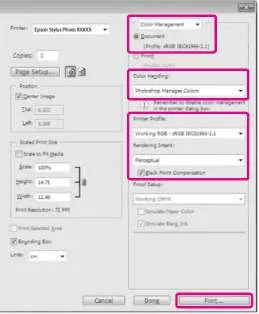
Apelați caseta de setarea driverului de imprimantă (Windows) sau ecranul Print (în Mac OS X).
Urmați setările driverului de imprimantă.
Selectați Off (No Color Adjustment) (Dezactivat. (Managementul culorilor este efectuată)) pentru setarea-Mode (Mod) din fila Main.
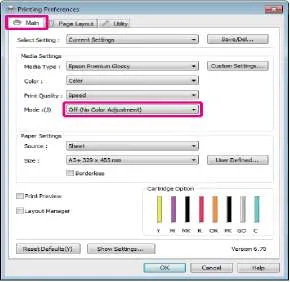
În Windows 7 / Windows Vista / Windows XP (Service Pack 2 sau o versiune ulterioară și .NET 3.0) valoarea Off (No Color Adjustment) (Dezactivat. (Fără corecție de culoare)) este selectat automat.
În Mac OS X
Din listă, selectați Print Settings, apoi, sub Setări culoare, setat la Off (No Color Adjustment).
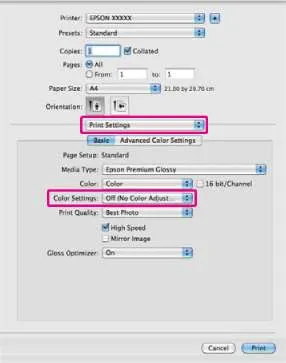
Verificați alte setări, apoi începeți tipărirea.
Imprimarea cu funcția de gestionare a culorilor Host ICM (pentru Windows)
Utilizați fișiere imagine cu profil încorporat de intrare. De asemenea, cererea trebuie să fie compatibilă cu ICM.
Efectuați setările de gestionare a culorilor în aplicație.
No Color Management (gestionarea culorilor nu se efectuează)
Pentru alte aplicații, selectați No Color Management.
De exemplu, Adobe Photoshop CS4: Deschideți caseta de dialog Print (Imprimare).
Selectați Color Management și apoi Document. În manipularea culoare, selectați Imprimanta gestionează culorile și faceți clic pe butonul Print (Imprimare).
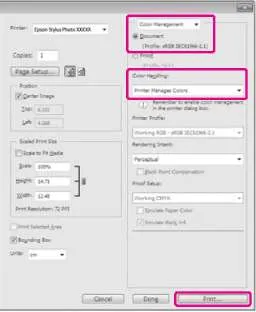
Atunci când se utilizează aplicații fără o funcție de gestionare a culorilor, începe de la pasul 2.
Selectați ICM pentru modul de parametri (Mod) în driverul de imprimantă principal, și apoi faceți clic pe Advanced (Avansat).
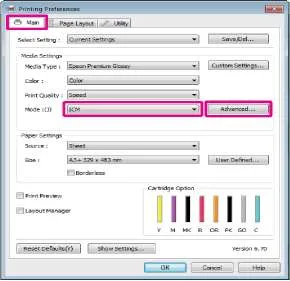
Selectați Host ICM.
Tipărirea cu gestionarea culorilor
Atunci când pe driverul principal de imprimantă pentru setarea Media Type selectat de suporturi speciale Epson, este selectat automat și afișate în imprimantă Descrierea profilului profilului imprimantei corespunzător tipului de suport utilizat.
Pentru a schimba profilul, bifați caseta Afișare toate profilurile.
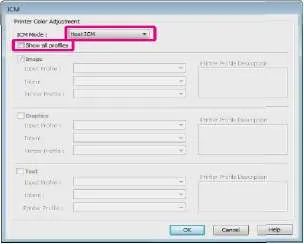
Verificați alte setări, apoi începeți tipărirea.
Imprimarea cu funcția de gestionare a culorilor ColorSync (în Mac OS X)
Utilizați fișiere imagine cu profil încorporat de intrare. De asemenea, cererea trebuie să sprijine ColorSync.
În Mac OS X 10.5 sau 10.6
Unele aplicații pot să nu accepte funcția ColorSync de gestionare a culorilor.
Dezactivați funcțiile de gestionare a culorilor în aplicație.
Apelați caseta de dialog Print (Imprimare).
În listă, selectați Color Matching, apoi faceți clic pe ColorSync.
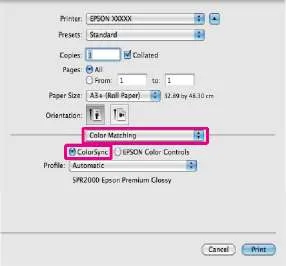
BPI Mac OS X 10.5: din listă, selectați Print Settings, apoi, sub Setări culoare, setați Off (No Color Adjustment).
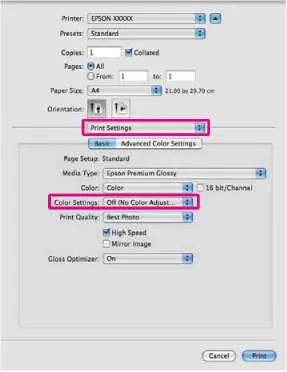
Pentru Mac OS X 10.4
Dezactivați funcțiile de gestionare a culorilor în aplicație.